
Mark Lucas
0
1638
400
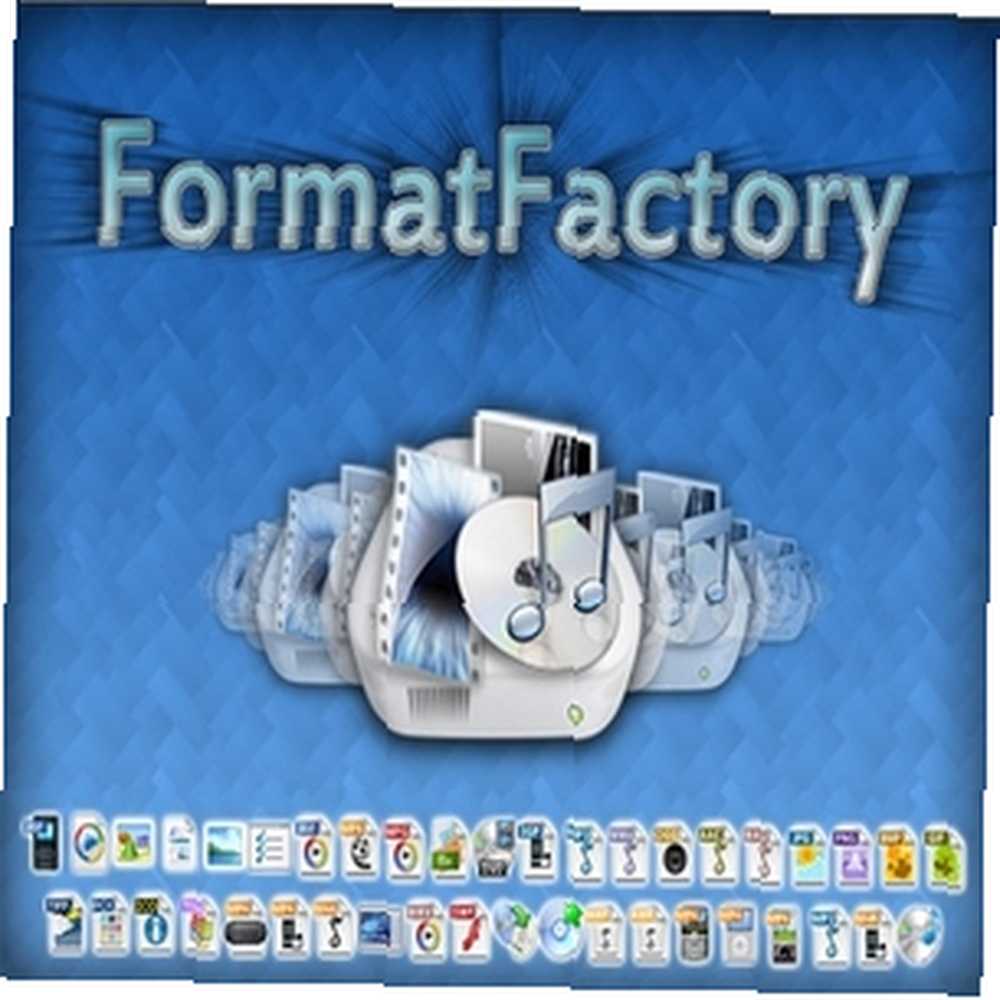 Hepimiz oradaydık, bazıları diğerlerinden daha fazlaydı, ama bir noktada ya da diğerinde hepimiz bir dosyayı dönüştürmek zorunda kaldık. Fakat nasıl yapılacağını bilip bilmediğimiz soruydu. Bazen bu tür şeylerle basitçe bilgi eksikliği ne kullanmak. Diğer ortak sorun Nasıl kullanmak için. Peki şimdi bu makaleyi okuyorsunuz, bunlar artık aşina olduğunuz problemler olmamalı.
Hepimiz oradaydık, bazıları diğerlerinden daha fazlaydı, ama bir noktada ya da diğerinde hepimiz bir dosyayı dönüştürmek zorunda kaldık. Fakat nasıl yapılacağını bilip bilmediğimiz soruydu. Bazen bu tür şeylerle basitçe bilgi eksikliği ne kullanmak. Diğer ortak sorun Nasıl kullanmak için. Peki şimdi bu makaleyi okuyorsunuz, bunlar artık aşina olduğunuz problemler olmamalı.
MakeUseOf ile daha önce kapsanan Format Factory, çok çeşitli formatları destekleyen bir multimedya dosya dönüştürücüsüdür. Kullanımı kolay bir arayüze sahiptir ve bu makaleden biraz yararlanarak, anında ve hızlı bir şekilde dosyaları dönüştüreceksiniz..
Özellikler
Format Factory, ezici olmadan faydalı özellikler arasında hoş bir denge sağlar. Bol miktarda özelliğe sahip programlarda birçok kez bu bir problem haline gelir. Ancak, arabirimde görebileceğiniz gibi, temiz, kullanımı kolay ve anlaşılır.
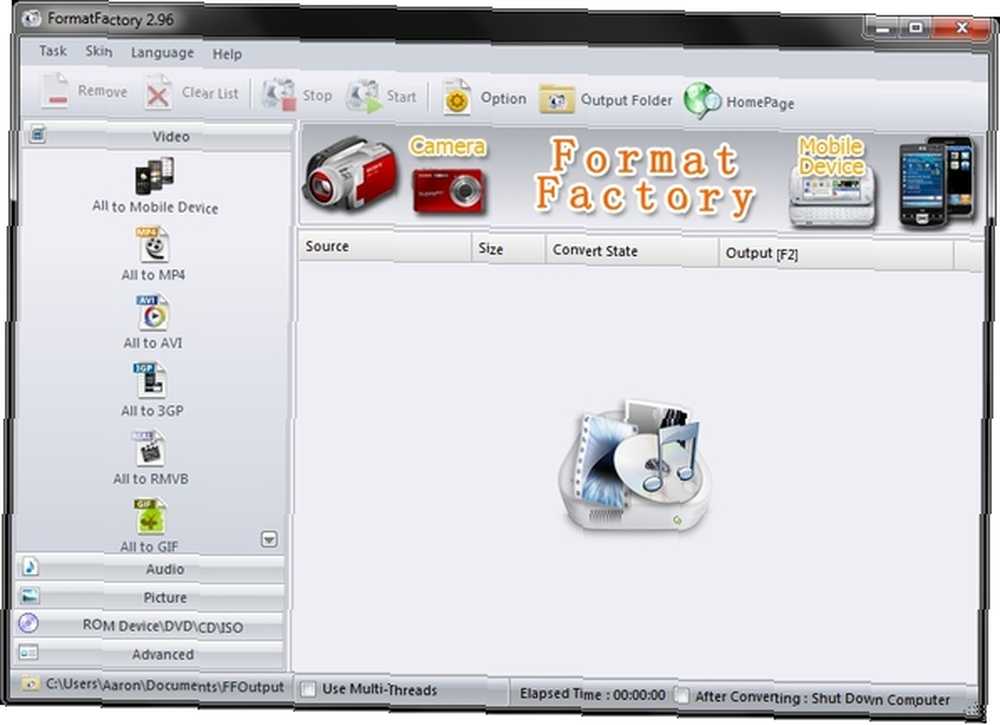
Sağ taraftaki panelde, eklediğiniz tüm dosyaları çeşitli dosya türlerine dönüştürmeyi seçebilirsiniz. Format Factory, video, ses, resim ve ROM aygıtlarından (DVD, CD, ISO) dönüştürmeyi destekler. Video veya ses dosyalarının yanı sıra bir Mux (Çoklayıcı) seçeneğinin birleştirilmesi seçeneklerine sahip gelişmiş bir sekme de var.
Bunlar daha gelişmiş seçenekler olduğu ve muhtemelen sadece hızlı bir dosya dönüştürme işlemi yapmak isteyen biri tarafından kullanılmadığı için uygun bir şekilde yerleştirilmiştir. Ancak, mevcut olmaları güzel. Gelişmiş sekmesinin altında medya dosyası bilgilerini görüntüleme seçeneği de vardır.
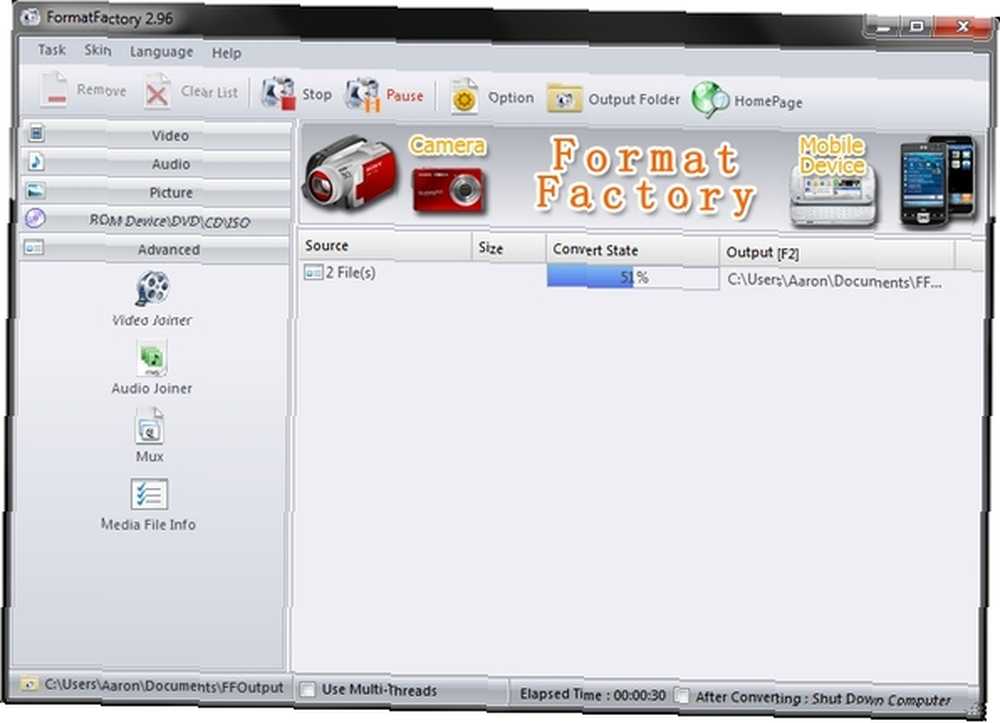
Biçim uyumluluğu, multimedya dosyalarını dönüştürecek bir program ararken en önemli husustur. Bu nedenle, Format Factory'nin desteklediği tüm formatları gösteren bir tablo hazırladım..
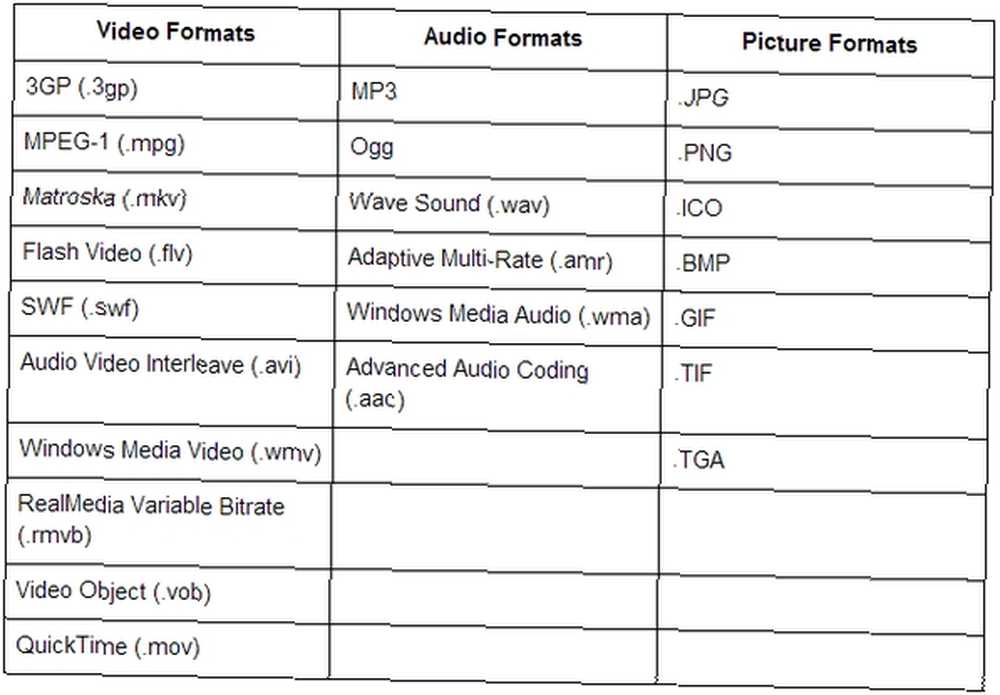
Videoyu dönüştürürken belirli mobil mobil cihazlar için dönüştürmeyi özelleştirebileceğinizi de unutmayın. Bunlara tıklayarak ulaşabilirsiniz. “Tüm Mobil Cihazlara” altında Video çıkıntı.
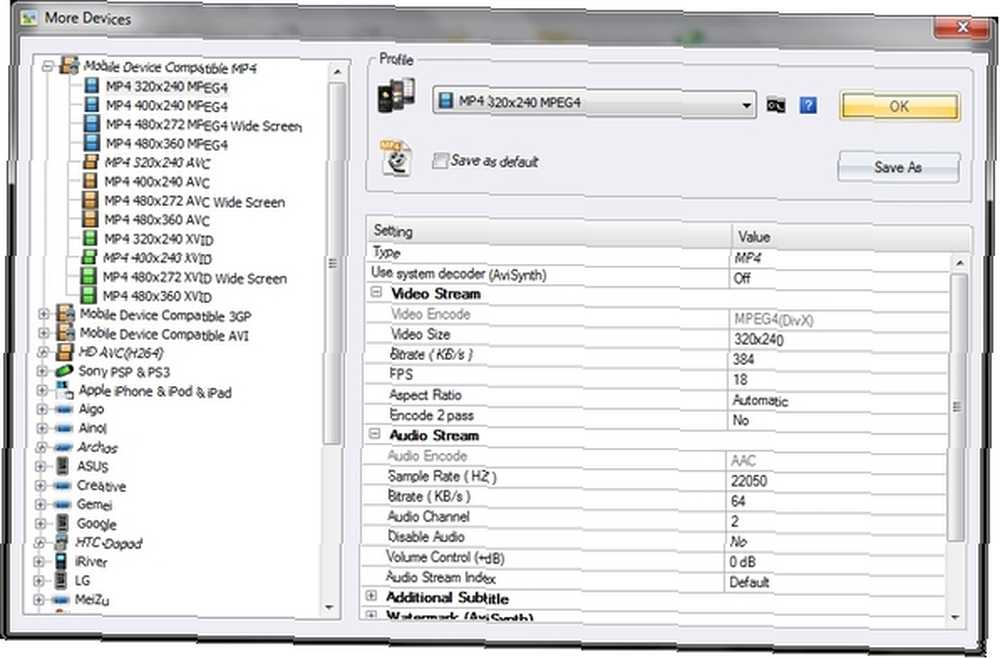
Fabrika Formatında birçok seçenek var. Çıktı klasörünü atayabilir, bilgisayarınızı kapatacak şekilde ayarlayabilir veya çıktı klasörünü açabilirsiniz..
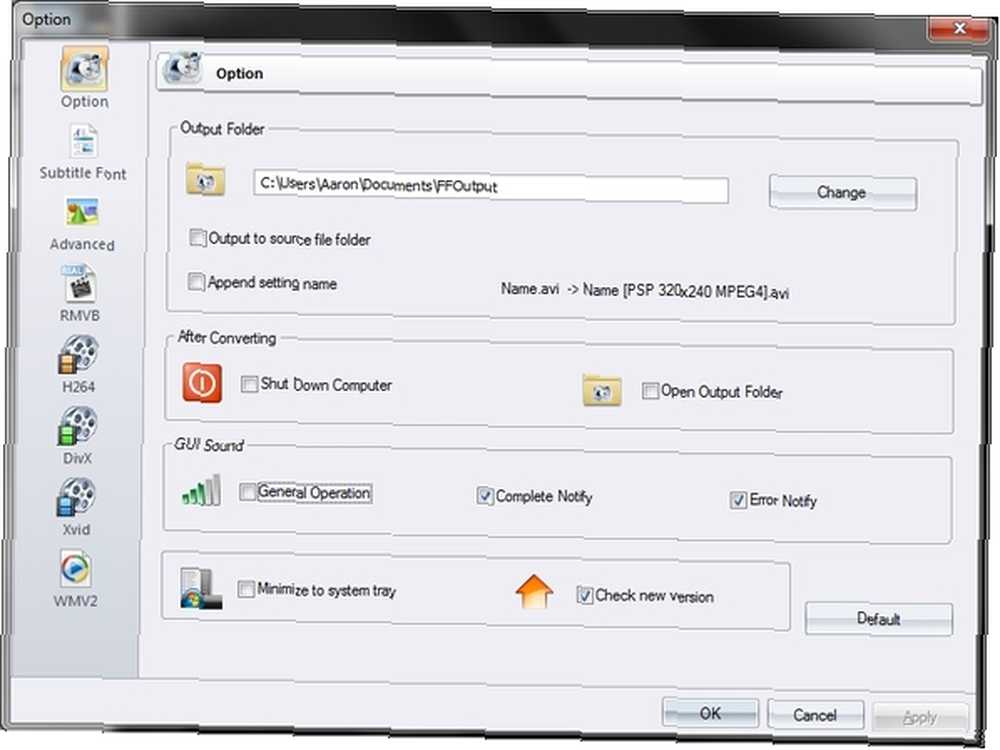
Multimedya Dosyalarını Dönüştürme
Çıkış klasörünü ayarladıktan sonra, dönüştürmeye başlamak için hazırsınız. Dönüştürmek istediğiniz dosya türlerine ve dönüştürülmesini istediğiniz formata bağlı olarak, sağ taraftaki çubukta uygun sekmeyi açın ve dönüştürmek istediğiniz dosya biçimini seçin. için, şu anki formatı değil.
Çıktı klasörünü değiştirmenize, çıktı ayarlarını değiştirmenize, belirli bir klasör hedefinden belirli dosya türlerine ait birden fazla dosyayı eklemeye ve elbette Windows Gezgini penceresinden dosya eklemeye tabi tutmanızı sağlayan bir pencere açılacaktır. “Dosya Ekle” buton. Kaydırma tuşunu basılı tutarak ve dönüştürmek istediklerinizi seçerek bu seçenekle bir kerede birden fazla dosya ekleyebileceğinizi unutmayın (bu yöntem yalnızca Biçim Fabrikasında değil, seçmek istediğiniz birçok şey için çalışır).
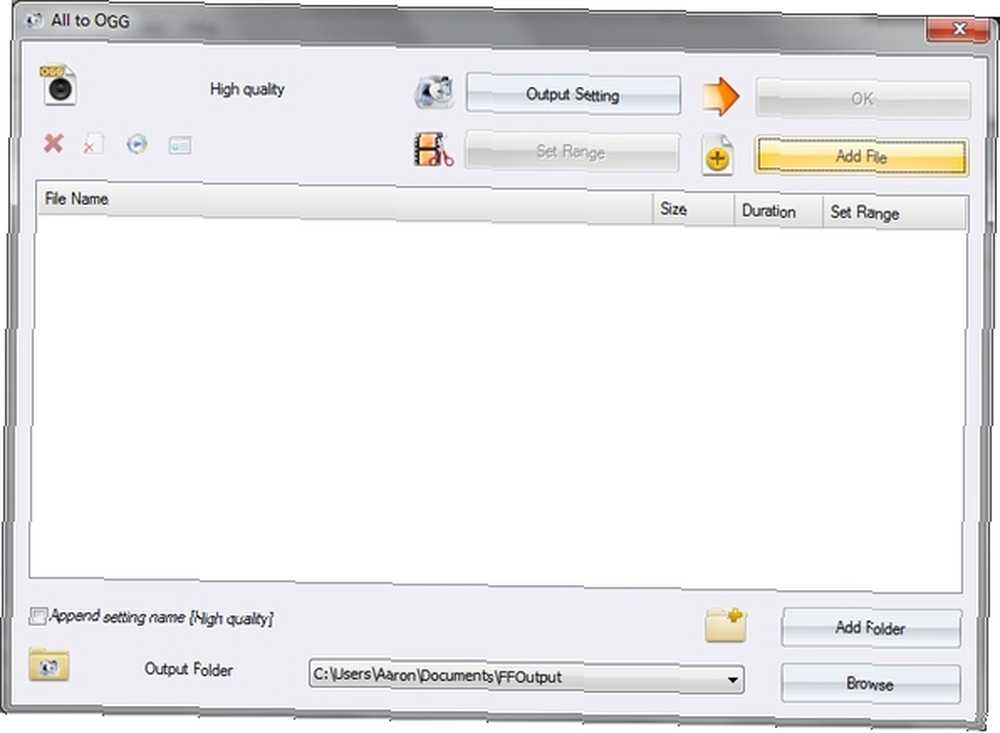
Sekme seçeneklerinden bazıları, yukarıda gösterilenlerden biraz farklı bir ekrana sahip olacaktır. Örneğin altında “ROM Aygıtı \ DVD \ CD \ ISO” sekmesinde, seçeneklerin çoğunun temel özelliklerden farklı özel ayarları vardır. “dosya Ekle” pencere.
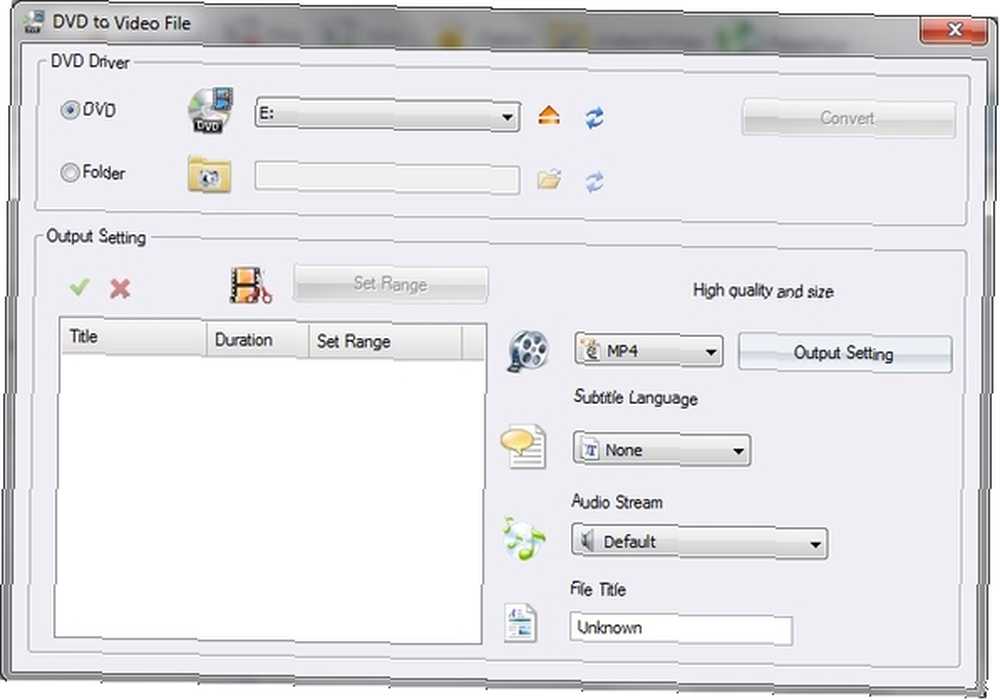
Dikkat Edilmesi Gereken Diğer Önemli Bulgular
Solda kameralar, sağda ise mobil cihazlar olan bir tür afiş olduğunu fark edeceksiniz. “Biçim fabrikası” ortada. Her iki taraftaki iki resim, reklamlara yol açan ve ücretsiz bırakma dışında programla bağlantısı olmayan bağlantılardır. Özgür yazılımı kullanmanın olumsuz tarafı. Ayrıca, sağ sütunda ne zaman gezinirseniz, şeritte dalgalanmalar olacak - biraz sinir bozucu, ama onu etkisiz hale getirmenin bir yolu yok ve programın performansını engellemiyor, bu yüzden onu görmezden gelmeyi öğrendim..
Ayrıca, aralarından seçim yapabileceğiniz birkaç farklı tema var. Ayrıca birçok dil vardır, bu nedenle Format Fabrikasını tercih ettiğiniz dilde kullanmakta sorun yaşamazsınız. Fabrika formatı aynı zamanda otomatik güncelleme bildirimine sahiptir. Kendisini karşıdan yükleyip güncellemeyecek - yine de web sitesinden indirmeniz ve yüklemeniz gerekecek - ancak size yeni bir güncelleme olduğunu bildirecek. Elbette, istediğiniz zaman Yardım menüsüne gidip tıklatarak el ile kontrol edebilirsiniz. “Yeni sürümü kontrol et.”
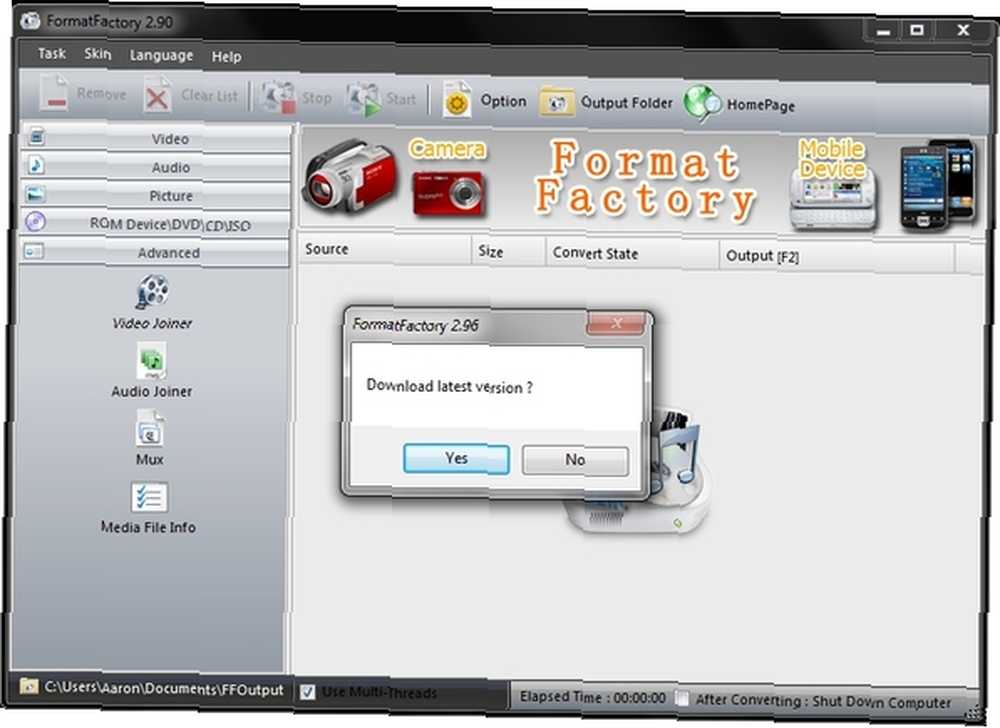
Sonuç
Sonuçta, Format Factory'nin harika bir program olduğunu düşünüyorum. Video gibi belirli multimedya dosya türlerini dönüştürmeye odaklanan bazı programlar vardır, örneğin video 5 Kullanımı kolay Freeware Video Dönüştürücüleri 5 Kullanımı Kolay Freeware Video Dönüştürücüleri, ancak Format Factory kullanabildiğiniz kadar çeşitli olmak için iyi bir iş çıkarır birçok amaç için, sadece bir değil. Aynı zamanda, e-posta desteği de var; bu, Google’ın yardım edememesi konusunda sorun yaşamanız için her zaman bir artıdır..
Format Fabrikası [Artık Kullanılamaz] hakkında ne düşünüyorsunuz? Kullanıyor musun yoksa alternatif mi kullanıyorsun? Bu makalede bahsedilmemiş olduğunu keşfettiğiniz herhangi bir kullanım var mı? Yorumlardaki düşüncelerinizi duymak isteriz!











